способы через сервисы и софт
Что вы найдете в обзоре:
Относительно недавно каждый желающий получил в своё распоряжение возможность создавать трансляции во ВКонтакте и рассказывать о своей жизни в «прямом эфире». Подобный стиль общения со своими друзьями и подписчиками стал популярен после появления «Перископа».
Такой формат очень сильно понравился звёздам, из-за чего его решили в короткий срок добавить в качестве дополнительной функции ВК, тем самым значительно расширив общий функционал ресурса. Теперь каждый желающий может организовать свою трансляцию для общения с друзьями или подписчиками, чтобы они в любой момент смогли присылать свои вопросы, на которые будет отвечать респондент.
Трансляция во ВК с компьютераОбщая информация
Внедрение трансляций происходило постепенно, начиная с лета 2015 года. В 2016 году создавать прямые линии могли популярные блогеры, информационные каналы и звёзды. В том же году площадка обеспечила стримы компьютерных игр. А с начала 2017 года пользоваться функцией смогли все, кто считал это необходимым.
К слову, вести трансляции можно сразу несколькими способами, в зависимости от предпочтений пользователя. Все варианты, будут рассмотрены ниже.
Как создать трансляцию без использования специального софта
Специально для тех, кто хочет начать трансляцию, но находится далеко от своего рабочего места, была предусмотрена возможность начинать запись через сайт социальной сети. Это в значительной мере облегчает работу с прямым эфиром и требует всего нескольких последовательных шагов:
- выбираем раздел с видеозаписями на странице пользователя или внутри сообщества;
- обращаем внимание на правый верхний угол, где находится клавиша «Создать трансляцию»;
- следуем представленной инструкции и начинаем вести своё вещание.
Разработчики постарались максимально упростить все дополнительные надстройки, которые зачастую отбивают желание заводить свой публичный блог или становиться публичной персоной. В первую очередь необходимо отметить наличие загрузки обложки всего в один клик, что способствует привлечению новой аудитории.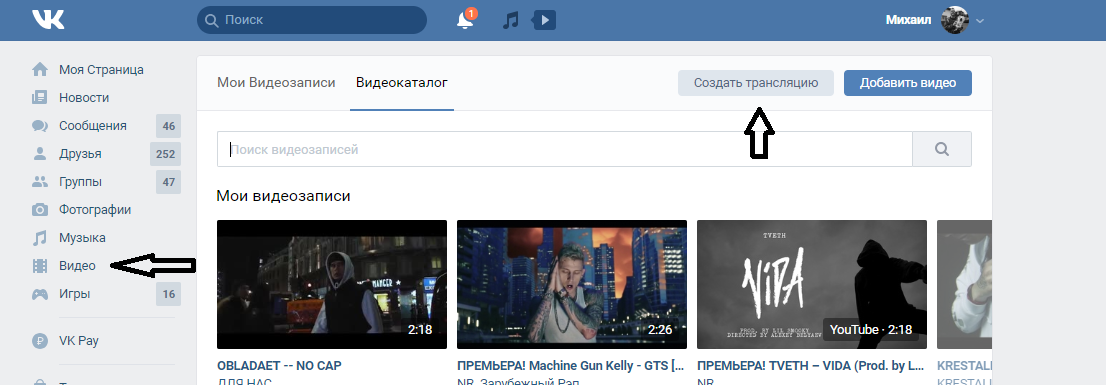 Можно добавить краткое описание предстоящего эфира. Не обошлось без предварительного выбора темы эфира: спорт, музыка, хобби, новости или нечто иное. Если вы собираетесь стримить видеоигру, обязательно укажите её название. В конце остаётся выбрать, есть ли необходимость вести трансляцию на странице и оповещать подписчиков.
Можно добавить краткое описание предстоящего эфира. Не обошлось без предварительного выбора темы эфира: спорт, музыка, хобби, новости или нечто иное. Если вы собираетесь стримить видеоигру, обязательно укажите её название. В конце остаётся выбрать, есть ли необходимость вести трансляцию на странице и оповещать подписчиков.
Стоит отметить, что это самый простой вариант для тех, кто не желает тратить время на установку вспомогательного софта или просто не имеет возможности добраться до рабочего места, а пообщаться с подписчиками или друзьями сильно хочется, тем более что вам понадобится лишь ПК или ноутбук с подключенной веб-камерой и скоростной доступ в интернет.
Трансляция во ВК через сервис Mail.ru
Наверное, каждый пользователь социальной сети знает, что контрольный пакет акций уже давно принадлежит гиганту Мэйл.ру. Поэтому нет ничего удивительного в совместимости этих площадок для проведения трансляций. Создать эфир подобным образом достаточно просто, для этого вам потребуется проследовать на официальный сайт от Mail. ru, посвящённый стримингу видеозаписей https://streams.mail.ru/restream/.
ru, посвящённый стримингу видеозаписей https://streams.mail.ru/restream/.
Следуете инструкции, представленной на сайте, вводите необходимые коррективы касательно видеоредактора, устанавливаете тему до начала запуска видеотрансляции и запускаете эфир.
В отличие от способа, описанного выше, площадка от Мэйл намного гибче и поддается дополнительным надстройкам, кои бывают крайне необходимы продвинутым стримерам.
Трансляция во ВК через сервис Mail.ruOBS для трансляций в ВК
Как зачастую это бывает, далеко не всем приходится по нраву официальная версия продукта, поэтому её начинают дорабатывать сторонние разработчики или обычные пользователи, желающие улучшить и без того отличный стриминговый ресурс.
В данном случае мы говорим о программе от стороннего производителя, который распространяет её совершенно бесплатно. Весь процесс установки и дополнительных настроек выглядит следующим образом:
- Сразу после загрузки софта на ПК запустите его установку, указав конечную папку для выгрузки файлов.

- Сразу после запуска программы пройдите авторизацию через свою учётную запись. Именно с неё будет происходить трансляция.
- Зайдите в настройки программы и скорректируйте её таким образом, дабы вам было комфортно работать.
- Остаётся лишь указать страницу для проведения стрима и начать прямой эфир, где смогут общаться все желающие.
К слову, разработчики официальной версии никак не препятствуют стороннему ПО для стримов. Поэтому можно, не опасаясь, воспользоваться всеми его функциями и комфортно проводить свои трансляции в кругу подписчиков или близких друзей.
Сторонний софт
Если метод, приведённый выше, касается исключительно социальной сети ВКонтакте, то существуют программы, созданные для большого количества площадок, в том числе и вашей любимой соц. сети. Воспользоваться можно любым удобным для вас вариантом. На деле это происходит следующим образом:
На деле это происходит следующим образом:
- вы вновь создаете трансляции через ПК, воспользовавшись исключительно полной версией сайта;
- после предварительных настроек видеокодера и предварительного просмотра остаётся запустить трансляцию через сторонний софт;
- окончательно проверьте качество связи, после чего остаётся нажать «Опубликовать» и начать вещать для своих зрителей, преждевременно их оповестив о предстоящем событии.
Отличный вариант для всех, кто желает вести эфир в первоклассном качестве.
Заключение
При желании пообщаться со своей аудиторий или завести небольшой блог с высказыванием личного мнения по поводу той или иной новости, необязательно заводить канал на YouTube или страницу в инстаграм, достаточно лишь прибегнуть к стандартным инструментам по созданию трансляций в любимом многими контакте. Тем более нет никакой необходимости в приобретении дорогостоящего софта, ведь всё, что необходимо, есть внутри сайта и доступно это всем желающим без исключения.
Как сделать прямую трансляцию в ВК
Социальная сеть «Вконтакте» постоянно совершенствуется, регулярно радуя пользователей улучшением своего функционала. Не успела публика привыкнуть к новому дизайну сайта, как в декабре 2016 года ВК начала тестирование функции проведения «прямых видеотрансляций» (стримов) на страницах пользователей «VK». В этом материале я подробно расскажу, как в сети Вконтакте создать прямую трансляцию, и какие инструменты нам в этом помогут.
Содержание
- Как начать прямую трансляцию в VK – особенности реализации
- Учимся вести прямую трансляцию с помощью мобильных устройств
- Снимаем онлайн трансляцию в социальной сети с компьютера
- Заключение
Как начать прямую трансляцию в VK – особенности реализации
Существует две базовые возможности сделать прямую трансляцию в Vk.com – с помощью мобильных устройств (на базе iOS и Andoid) и с помощью обычного персонального компьютера. При этом возможности и программный инструментарий для их реализации существенно отличаются, потому в данном материале я подробно расскажу об их специфике, а также поясню, как пользоваться каждым из них.
Попробуйте видеостримы в VK
Учимся вести прямую трансляцию с помощью мобильных устройств
Для пользователей мобильных устройств на базе OС Android и iOS доступен функционал мобильного приложения «VK Live». («VK Live» для Android, «VK Live» для iOS»). Возможности данного мобильного приложения позволяют довольно быстро начать видеотрансляцию в ВК, без необходимости проходить длительный и подчас сложный этап настройки приложения.
При этом сразу замечу, что установить приложение получится далеко не на всех устройствах, к примеру, версия приложения для ОС «Android» требует минимум Android 4.3 и новее.
После установки и запуска приложения VK Live вам предложат пройти регистрацию (или использовать данные своего аккаунта в VK). Также вам будет доступен список прямых трансляций, идущих в данную секунду.
- Для включения трансляции ВК существует специальная красная кнопка внизу экрана.
- После её нажатия будет необходимо указать базовые настройки видео, звука, определения местоположения (при желании), выбрать источник трансляции (от себя или группы), дать имя трансляции, сделать трансляцию публичной, или только для друзей.

После начала онлайн трансляции вы будете видеть, сколько времени идёт трансляция, количество полученных вами стикеров от пользователей, количество смотрящих вас людей. Остановить трансляцию можно нажав на соответствующую кнопку внизу экрана.
Кстати, запускать данное мобильное приложение можно и на ПК, с помощью соответствующих эмуляторов ОС Android (Bluestacks 2, Nox App Player и других).
Видеотрансляция в VK с компьютера сейчас доступна далеко не всем, что связано с продолжающимся тестами данной функции в стационарной версии «Вконтакте». На данном этапе возможность провести видеострим имеют, преимущественно, известные блогеры и популярные пользователи «Вконтакте», у которых во вкладке «Видеозаписи» находится кнопка «Трансляция» (или, после нажатия на кнопку «Добавить видео» кнопка «Создать трансляцию» будет располагаться на открывшейся странице).
Если у вас такой кнопки нет, то вы можете написать письмо в техническую поддержку «Вконтакте» с просьбой предоставить вам возможность создавать видеотрансляции с ПК. Если администрации сочтёт ваши аргументы убедительными, у вас на странице появится соответствующая кнопка, и вы получите доступ к организации стримов в ВК.
Если администрации сочтёт ваши аргументы убедительными, у вас на странице появится соответствующая кнопка, и вы получите доступ к организации стримов в ВК.
Если же данная кнопка у вас уже имеется, то, на данном этапе, вам необходимо установить программу уровня OBS (Open Broadcaster Software – свободное программное обеспечение для проведения трансляций). Скачайте и установите на свой компьютер данный софт, затем запустите его.
- Для начала проведения трансляции кликните на кнопку «Трансляция» во вкладке «Видеозаписи» вашей странице в «VK», появится соответствующее меню.
- Кликнув на самую верхнюю кнопку, необходимо загрузить обложку вашей трансляции, затем указать название трансляции, описание, категорию, определиться с настройками приватности (кто может смотреть ваше видео).
- Также рекомендую активировать опцию «предварительный просмотр», которая позволит контролировать качество вашего стрима.
- Затем кликните на «Настройки видеодекодера».
 Система даст вам ссылку на вашу трансляцию и ключ потока.
Система даст вам ссылку на вашу трансляцию и ключ потока. - Их необходимо скопировать, и вставить в соответствующие поля настроек вашего OBS (видеокодера).
- В упомянутом мной Open Broadcasting Software (ссылка на него приведена мной чуть выше) данные поля находятся в «Файл» — «Настройки» — «Вещание», выбираете опцию «Пользовательский тип вещания», и вставляете в соответствующие поля ранее полученную ссылку и ключ потока.
- Затем нажмите на кнопку «Сохранить» в VK для создания плеера трансляции.
- На главном экране OBS в «Источники» внизу нажмите плюсик, и добавьте «Устройство захвата видео» (обычно это вебкамера) или другое устройство на ваш выбор, которое позволит вам вести трансляцию.
- Затем нажмите «Запустить трансляцию» в OBS для начала трансляции, оцените её качество с помощью активированной нами ранее функции предварительного просмотра в VK.
- Если всё нормально, нажмите на кнопку «Опубликовать» в VK, и ваш стрим станет доступен для просмотра пользователями ВК.

- Для завершения трансляции просто прекратите её в OBS, ваш стрим будет трансформирован в обычный видеоролик и размещён в ваших видеозаписях ВК.
Каким образом выполнить прямую трансляцию в VK можно посмотреть в данном видео:
Заключение
Для того, чтобы транслировать видео в ВК, необходимо использование соответствующего инструментария, представленного как в виде ряда опций на сайте ВК, так и в виде специальной программы для проведения видеотрансляций (уровня Open Broadcaster Software). Установите настройки в VK и OBF как указано выше, и вы сможете не только сделать прямую трансляцию в ВК, но и заработать бонусы в виде полученных во время трансляции стикеров, которые, по обещаниям разработчиков, в дальнейшем можно монетизировать с помощью различных платёжных систем. Создавайте видеотрансляции, становитесь всё более и более популярным, а затем и монетизируйте свою популярность в твёрдую валюту. Оно того стоит.
Создавайте видеотрансляции, становитесь всё более и более популярным, а затем и монетизируйте свою популярность в твёрдую валюту. Оно того стоит.Опубликовано в рубрике «Обзоры»
Руководство по прямой трансляции видео ВКонтакте APK (приложение для Android)
Скачать APK (3 МБ)
Это приложение представляет собой руководство для приложения потоковой передачи видео ВКонтакте для стримера
Описание Книги и справочники
Реклама
APK приложения
Это приложение представляет собой руководство для пользователей, которые хотят общаться в потоковом видео в реальном времени с помощью приложения для живого видеочата. Это приложение представит и предложит простой способ запуска потокового видеочата в реальном времени. Представьте способ прямой трансляции и трансляции видеочата
за границей быстро и легко с приложением для прямых трансляций ВКонтакте.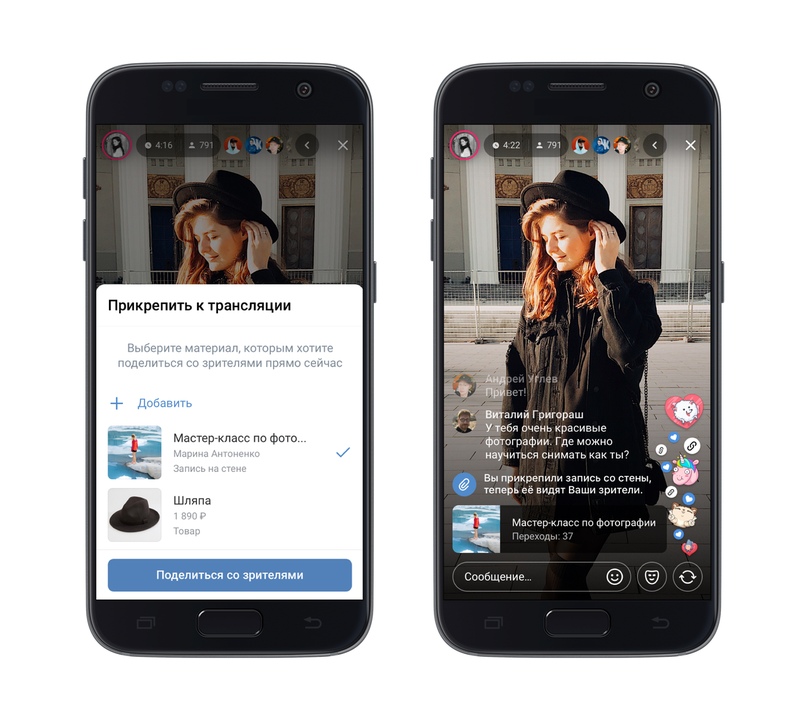
Это приложение представляет собой руководство для приложения VK Live, с помощью которого вы узнаете своего друга и познакомитесь с новым образом жизни людей в потоковом видео в прямом эфире. Оно поможет вам смотреть и присоединяться глазами стримеров, чтобы исследовать его мир, участвовать в его жизни. и живи со мной на своем телефоне или планшете Android. Вы также можете установить это приложение на компьютеры и ноутбуки. Оно постоянно ищет в Интернете подростков. позволяет вам узнать прямую трансляцию и исследовать мир с помощью живого видео.
ОТКАЗ ОТ ОТВЕТСТВЕННОСТИ:
• Это не настоящее приложение!! Это руководство по применению.
• Руководство для приложения для потоковой передачи видео в прямом эфире ВКонтакте сообщит вам о живом видеочате и приложении для потоковой передачи в реальном времени. Это мгновенное приложение связано с НЕОФИЦИАЛЬНОЙ версией и не поддерживается и не связано с создателем этого приложения или его лицензиарами.
• Это приложение не копирует никакую часть приложения и не содержит скриншотов приложения, а только оригинальные текстовые описания.
• Это приложение не авторизовано, не создано и не протестировано создателями приложения. Все названия приложений, изображения, персонажи, логотип и другие детали созданы не нами, а их соответствующими владельцами.
Читать далее
Загрузить APK(3 МБ)
Популярные запросы
арго впн переключатель нинтендо грохот Google Play магазин нетфликс фейсбук лайт ютуб ванд диван ви музыка iptv умнее про гб WhatsApp схема впн инстапро кальмаровый мед МТ менеджер телемундо инстаграм Spotify WhatsApp Dual Space Pro
Подробнее
Реклама
LMC8.4 Хасли · Фотография
Локлок Lok Studio · Развлечения
Мессенджер Meta Platforms, Inc. · Коммуникации
GCash Mynt — Globe Fintech Innovations · Финансы
Google Play магазин ООО «Гугл» · Инструменты
Подробнее
Библиотека JW Свидетели Иеговы · Книги и справочники
Total Sportek — Советы по прямой трансляции All Sport Channel Бумажная лента · Книги и справочники
|рынок переменного тока|
Atlanta-Apps Inc.
Королевская статистика Overwolf · Книги и справочники
Амазонка разжечь Amazon Mobile LLC · Книги и справочники
Код Марвел против Capcom: Битва супергероев Mame Advance · Книги и справочники
английский испанский переводчик Droid Doodle · Книги и справочники
Бесплатный тамильский камакатайкал தமிழ் Тамилан · Книги и справочники
Читатель PDF Пиквик Санта · Книги и справочники
Гача Стар Эверсилк · Книги и справочники
Подробнее
Подробнее
Вам также может понравиться
youtube apk доуин апк ghd спорт apk скачать apk лайт фейсбук эмулятор дельфина ishiruka apk тикток апк красный шар 4 APK ph777 апк спорт tiktok apk
Как мы помогли организовать трансляцию для 41 миллиона человек
Оригинал статьи вы можете найти в нашем блоге
Весенние и летние музыкальные фестивали, которые ежегодно собирают десятки тысяч человек, были вынуждены уйти в онлайн из-за пандемия.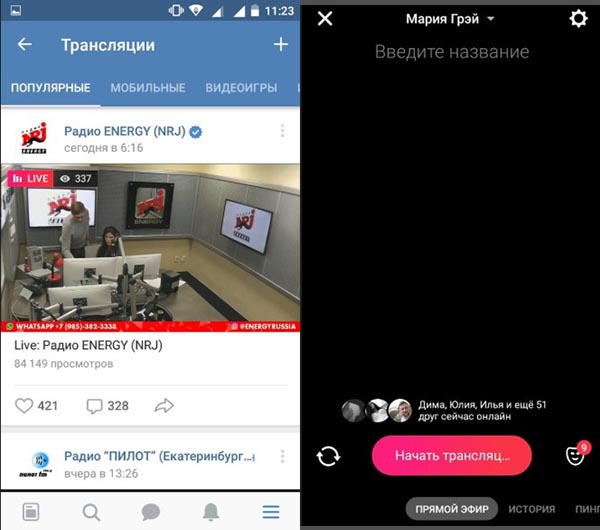
У организаторов было 6 студий, которые собирали контент из десятков разных источников, с одной головной студией в облаке, которая формирует из этого контента единый поток и транслирует поток на сотни тысяч зрителей. Нашей задачей было стать передаточным звеном между источником потока и аудиторией.
Фестиваль завершился на днях, и по горячим следам мы взяли интервью у Верди Атибайебы («Аврора Продакшн»), чтобы узнать, как мы справились с задачей.
Почему вы выбрали Flussonic?
Более 10 лет мы следим за развитием технологий, связанных с созданием и доставкой видео. В своей работе мы пробовали разные варианты программного обеспечения. Всегда были какие-то конструктивные недостатки, которые мешали работе. Мы много раз слышали о серверном ПО Flussonic, поэтому решили попробовать и запросили тестовый доступ. Оказалось, что многие задачи здесь решаются просто кликом мышки.
В своей работе мы пробовали разные варианты программного обеспечения. Всегда были какие-то конструктивные недостатки, которые мешали работе. Мы много раз слышали о серверном ПО Flussonic, поэтому решили попробовать и запросили тестовый доступ. Оказалось, что многие задачи здесь решаются просто кликом мышки.
Самое главное, что очень помогает при работе с Flussonic, это возможность создавать пайплайны. То есть можно уловить несколько входящих сигналов (основной, резервный), а потом собрать их в отдельной точке, передающей куда-то еще. Вы также можете отобразить промежуточный результат на экране предварительного просмотра. При работе с системами конкурентов такие вещи сделать не очень просто, и не очень очевидно.
Сталкивались ли вы с трудностями при работе с Flussonic?
Базовые настройки при работе с Flussonic выполняются очень просто. С ними легко справится даже начинающий пользователь. Однако некоторые моменты остались для меня непонятными — например, работа с записью эфира.



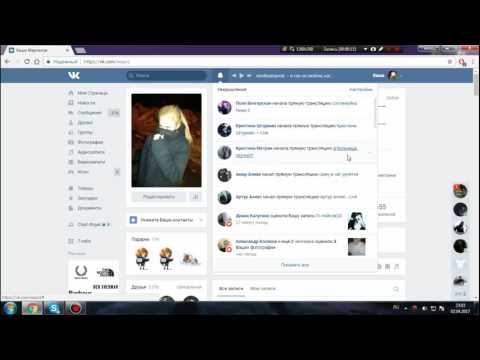 Система даст вам ссылку на вашу трансляцию и ключ потока.
Система даст вам ссылку на вашу трансляцию и ключ потока.